左侧工具栏切换到”项目“图标,即可开始页面相关操作。
- “页面”是左侧面板的第一个选项卡界面。你可以在此界面,查看、管理项目的页面。
- 当页面过多时,你可以通过顶部的页面搜索快速定位到你寻找的页面。
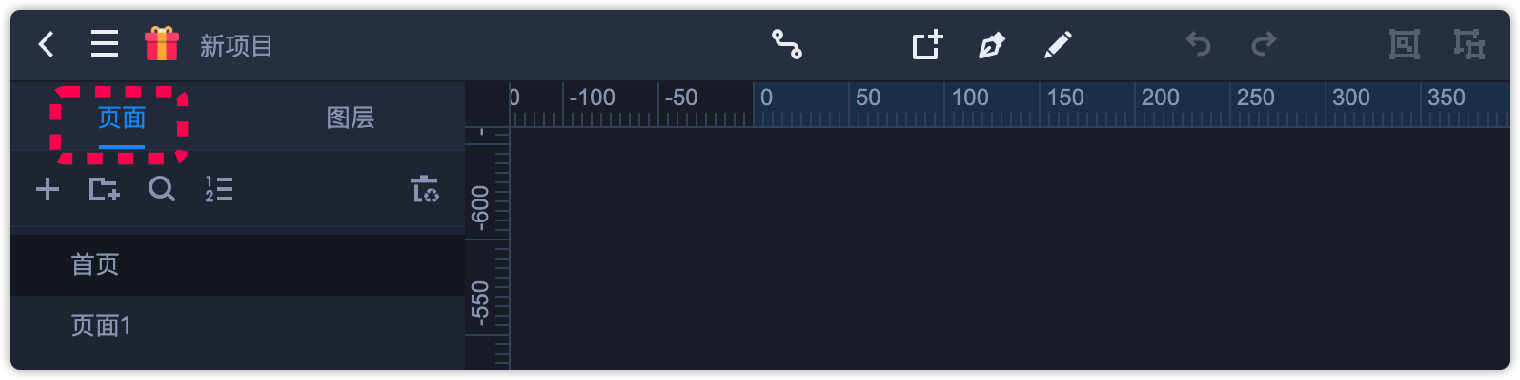
新建页面
点击左侧”+“,即可新建页面。也可选中一个页面后右键-> ”新建页面“。(快捷键:Ctrl/Command + Enter)

此外,你还可以在页面或分组的右键菜单中,进行新建子页面、插入页面等更多操作。
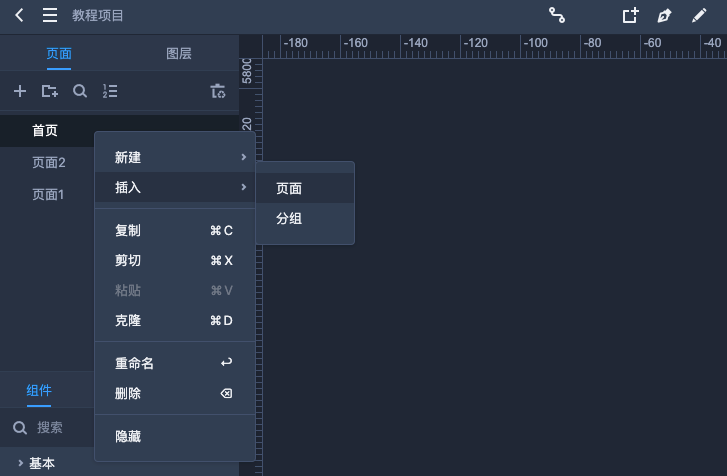
页面分组
分组用于集中存放同用途或同类型的页面,方便查看和管理。
在左侧选中任意一项后,点击上方的”文件夹“图标,即可新建一个分组。也可右键-> ”新建分组“。(快捷键:Ctrl/Command + Shift + Enter)

页面排序
你可以通过拖动操作,改变页面/分组的层级,快速将页面拖入或拖出分组内、快速将某个页面成为另一个页面的子页面等。
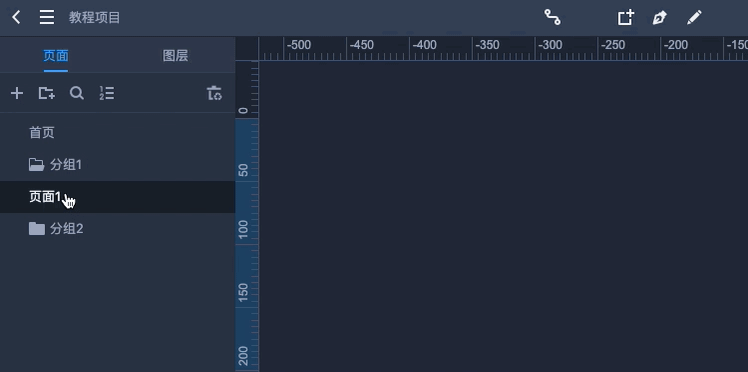
页面操作
通过在页面树上右键,你可以对页面进行复制、剪切、粘贴、克隆(复制+粘贴)、重命名、删除、隐藏等操作。
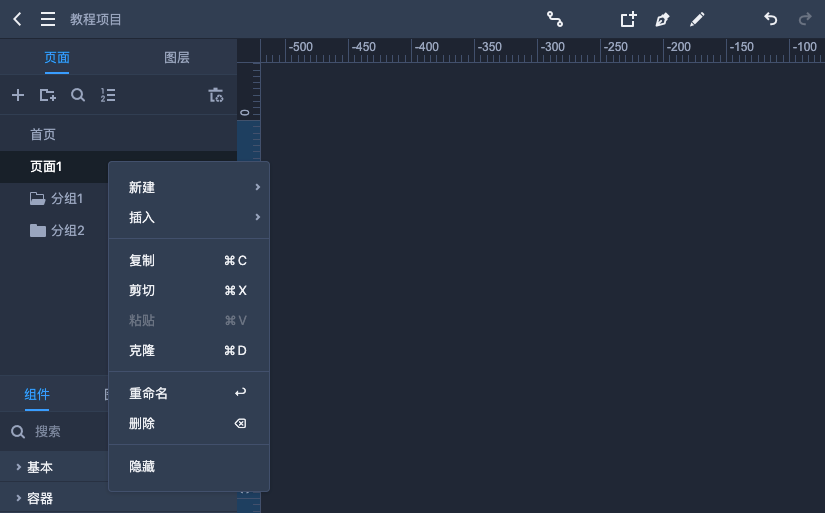
页面隐藏
你可以对项目中的页面进行隐藏。隐藏页面对于页面的编辑操作没有影响。
在演示界面中,无项目编辑权限者(非项目成员、协同人、未登录人员等)无法查看到隐藏的页面。
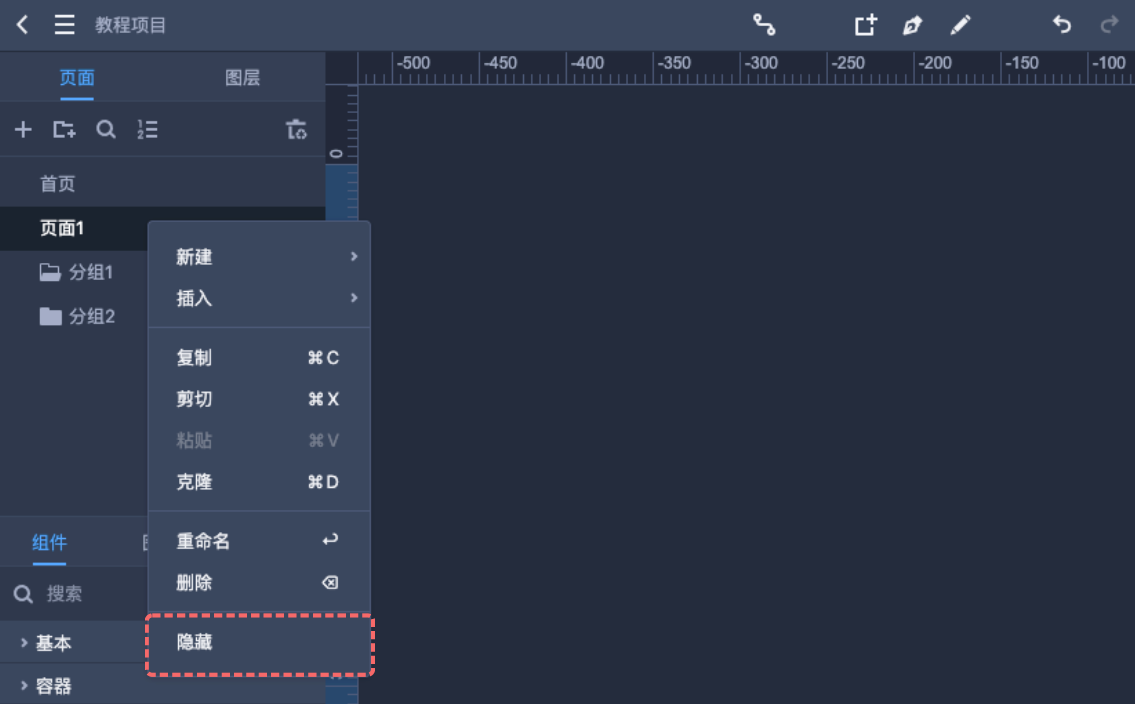
页面回收站
页面或分组在项目树中被删除后,会被移至页面回收站中。
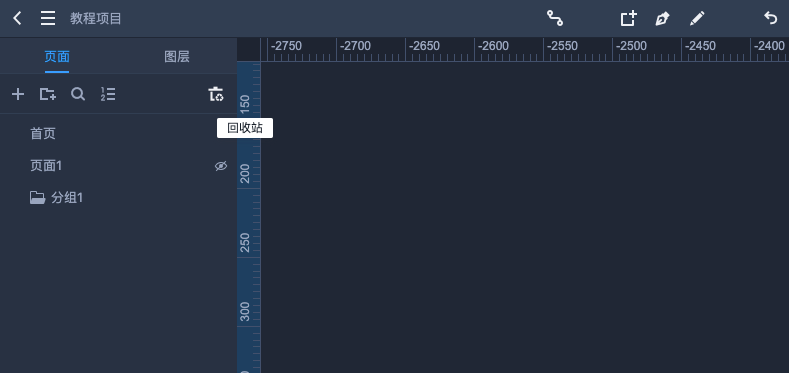
你可以在回收站中,对已删内容进行查看、恢复或清除。
你也可以对回收站内容进行恢复所有或清除所有。
请注意:已删页面被清除后不可恢复,请谨慎操作。
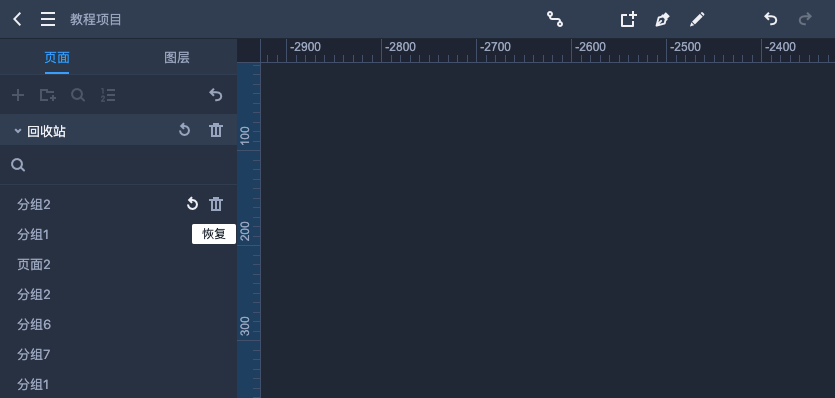
页面编号
点击页面树上方的“显示/隐藏页面编号”按钮,可为所有页面添加编号。
页面编号支持分级,并且会随页面的增删、排序而自动更新。
页面编号不属于页面名称,不可直接对页面编号进行修改。

页面数量统计
摹客原型为你自动统计项目中的页面数量。
鼠标悬浮至项目名称上,可查看该项目下页面数量总和。
项目树中的每个分组名称后,也会自动显示分组下所包含的子页面数量。


 摹客协作
摹客协作 摹客RP
摹客RP 摹客DT
摹客DT 摹客超级版
摹客超级版